Phân mảnh ổ cứng và cách phòng chống
Có lẽ, cụm từ phân mảng ô cứng khá quen thuôc đôi với người dùng máy tính. Nhưng đê hiêu rõ nguyên nhân cũng như những kinh nghiêm thực tiên vê vân đê này đôi nhiêu người dùng còn khá mù mờ.
Đâu tiên hêt, bạn cân hiêu rõ một số khái niệm liên quan đến ổ cứng và cách thức dữ liệu cũng như câu tạo của nó. Ô cứng, được câu thành từ những phiến đĩa xếp chồng lên nhau theo trục đứng. Mỗi phiến đĩa chia thành nhiều vòng tròn đồng tâm gọi là track. Trên các phiến đĩa, tập hợp các track ở cùng vị trí được gọi là cylinder. Bạn nên biêt rằng mỗi track là một vòng tròn dữ liệu có tâm là tâm của trục quay đĩa từ. Một track chia thành rất nhiều cung, người ta gọi các cung này là sector (cung từ). Sector là vùng vật lý chứa dữ liệu nhỏ nhất trong ổ cứng kể cả khi đọc và ghi.
Mỗi track đều chia thành một lượng sector nhất định. Tuy nhiên, vì các track bên ngoài bao giờ cũng lớn hơn các track phía trong (gần trục) cho nên càng vào sâu các track phía trong thì dung lượng mà 1 sector có thể chứa được càng thấp.
Các cylinder bên ngoài có thể lưu trữ nhiều dữ liệu hơn vì chúng có chu vi lớn hơn. Các sector trên cùng 1 track kết hợp với nhau thành cluster và dữ liệu được lưu trên các cluster này. Thê nguyên nhân của phân mảnh ổ cứng là từ đâu? Khi người dùng liên thực hiên quá nhiêu lân viêc ghi, xóa dữ liêu trên ổ cứng hoặc thay đổi kích thước, dữ liệu được lưu vào các cluster trống (hoặc đánh dấu trống) đầu tiên.
Với nhiều người dùng thích thử nghiệm, cài đặt, gỡ bỏ phần mềm liên tục, nguy cơ ổ cứng bị phân mảnh khá cao do dữ liệu nằm rải khắp nơi trên đĩa cứng. Đầu đọc phải di chuyển khó khăn hơn để truy xuất đầy đủ dữ liệu của tập tin đó nên thời gian truy xuất chậm hơn, từ đó, làm chậm tốc độ hệ thống hay thậm chí có thể gây treo máy (tạm thời) trên những hệ thống cũ kỹ, có tôc đô xử lý chậm.
Ngoài ra, việc lựa chọn kích thước cluster không phù hợp khi định dạng (format) phân vùng đĩa cứng cũng ảnh hưởng đến sự phân mảnh. Chẳng hạn, với kích thước cluster 8KB thì một tập tin 4KB cũng chiếm hết cluster đó, phần còn lại bị lãng phí.
Bên cạnh đó, những chiêc máy tính hoặc laptop thời nay có tô đô xử lý rât nhanh, khiên người dùng khó nhân ra được viêc ô cứng của họ bị phân mảnh. Chính vì điêu đó mà bạn nên biêt rằng dù máy tính của mình có tôc đô xử lý cao đên đâu đi nữa thì viêc đê ô cứng bị phân mảnh môt cách trâm trọng cũng sẽ khiên cho tôc đô của máy tính giảm đi, ảnh hưởng không tôt trong quá trình sử dụng.
Như vây bạn đã nắm được phân nào những tác hại xuât phát từ viêc ô cứng bị phân mảnh và môt khi đã biêt được điêu đó, chúng ta phải nhanh chóng thực hiên ngay các biên pháp cân thiêt đê khắc phục cũng như ngăn cản viêc phân mảnh trước khi nó xuât hiên.
Trước hêt, bạn nên kiêm tra lại toàn bô ô đĩa cứng của mình bằng chức năng có sẵn của Windows là Errors Checking. Thao tác thực hiên hêt sức đơn giản, vào My Computer, sau đó click phải chuôt vào Properties của phân vùng ô cứng muôn kiêm tra, bạn chọn thẻ Tools, rôi chọn tiêp chức năng Erros Checking, hãy click OK khi hoại thoại Check Disk xuât hiên.
Video đang HOT
Sau khi hoàn tât thao tác kiêm tra ô đĩa, bạn đã có thê chuyên sang thao tác sắp xêp lại ô cứng của mình. Bạn hoàn toàn có thê lựa chọn chức năng được cung câp từ chính Windows là Disk Defragmenter. Thao tác truy câp chức này cũng tương tự như Errors Checking. Đông thời, bạn hoàn toàn có thê sắp xêp lịch làm viêc của Disk Defragmenter, hãy lên lịch môt cách phù hợp nhât đôi với thời gian biêu của mình.
Môt điêu lưu ý nhỏ là khi thực thi tác vụ chông phân mảnh, bạn nên tắc hêt các ứng dụng đang chạy. Điêu này khiên nhiêu người dùng cảm thây khó chịu, nhưng bạn nên biêt rằng bạn hoàn toàn có thê tăng hiêu suât làm viêc với chiêc máy tính của mình khi chịu bỏ ra môt khoảng thời gian đê thực hiên viêc sắp xêp lại dữ liêu trên ô cứng.
Cùng với đó, bạn cũng có thê sử dụng cá sản phâm của hãng thứ ba như Perfect disk, UltimateDefrag, Advanced Defrag… Những chương trình này thường có tôc đô chông phân mảnh nhanh hơn Disk Defragment, nhưng nêu muôn có môt lựa chọn miên phí, không phức tạp trong viêc cài đặt thì chức năng sẵn có của Windows là môt lựa chọn sáng giá.
Môt lời khuyên nhỏ từng kinh nghiêm thực tê đó chính là viêc sử dụng phân mêm Diskeeper. Có thê nói đây là môt trong những sản phân xuât sắc với tính năng chạy ân trong thời gian thực trên hê thông. Nó sẽ khắc phục hoàn toàn tình trạng phân mảnh ổ cứng trên máy tính. Đương nhiên, đây là môt phân mêm tính phí, nhưng nêu thường xuyên làm viêc trên máy tính thì viêc đâu tư vào Diskeeper là môt viêc làm xứng đáng.
Sử dụng các phân mêm chông phân mảnh ô cứng là môt giải pháp hiêu quả, bạn còn phải cân nhắc trong quá trình sử dụng máy tính của mình. Tránh tuyêt đôi viêc ghi/xóa dữ liêu thường xuyên nêu không thực sự cân thiêt.
Điêu này nghe qua có vẻ khá khó đôi với những người dùng thích chạy thử những phân mêm khác nhau cũng như chơi các trò chơi mới. Lời khuyên dành cho bạn là hãy tìm hiêu kỹ công năng chi tiêt của bât kỳ môt phân mêm nào, trên website chính hãng hoặc các forum. Điêu này sẽ giúp bạn suy xét xem có nên cài đặt phân mêm đó hay không.
Cùng với đó là sắp xêp dữ liêu môt cách rõ ràng và có trât tự. Người viêt đã đôi lân chứng kiên những chiêc máy tính hay laptop có môt lượng lớn dữ liêu được lưu trữ hêt sức lung tung. Bạn nên hiêu rằng với môt hê thông máy tính có dữ liêu được sắp xêp chỉnh chu, sẽ vừa cải thiên tôc đô truy xuât của ô cứng cũng như hiêu năng khi ta làm viêc. Cuôi cùng, lời khuyên chân thành nhât dành cho bạn đó là dù bân công viêc gì đi chăng nữa, thì hãy luôn thực hiên viêc chông phân mảnh ô cứng môt cách đêu đặn. Bạn sẽ thây được hiêu quả tức thời từ thao tác đơn giản này.
Theo PLXH
O&O Defrag 12 Prefessional - Giải phân mảnh ổ cứng chuyên nghiệp
Nếu có quá nhiều file bị phân mảnh sẽ làm tốc độ làm việc của ổ đĩa chậm chạp, khiến cho toàn bộ hệ thống máy tính cũng ì ạch theo.
Sau một thời gian, máy tính luôn chạy chậm đi nhiều, tốc độ truy xuất dữ liệu giảm xuống đáng kể. Hệ điều hành khi ấy thường chèn dữ liệu mới vào bất kì phần nào còn trống, có những file bị chia cắt ra thành nhiều mảnh nằm rải rác khắp ổ đĩa. Nếu có quá nhiều file bị phân mảnh sẽ làm tốc độ làm việc của ổ đĩa chậm chạp, khiến cho hệ thống cũng chậm theo.
Phần mềm O&O Defrag 12 Prefessional Edition sẽ giúp giải quyết hiện tượng trên một cách triệt để. Bạn tải về miễn phí tại đây (dung lượng 37MB), tương thích hệ điều hành 32-bit và 64-bit.
Cài đặt thành công, chương trình xuất hiện với giao diện ribbon đơn giản.
Giao diện chính (thẻ Defragmentation) cung cấp danh sách các ổ đĩa đang có trên máy tính. Để giải phân mảnh, bạn chọn một ổ đĩa và nhấn vào Start trên thanh ribbon, hoặc nhấn vào Defragment computer để chương trình làm lần lượt với tất cả các ổ đĩa.
Chương trình cung cấp 5 phương thức thông thường giúp bạn chống phân mảnh. Mỗi phương thức sẽ có những ưu nhược điểm riêng cùng với thuật toán giải phân mảnh khác nhau, thời gian thực hiện cũng sẽ khác nhau.
- Stealth: Tốc độ khá nhanh và ít tốn bộ nhớ, thường sử dụng cho các ổ cứng dung lượng nhỏ.
- Space: Tốc độ khá nhanh và ít tốn bộ nhớ, thường sử dụng cho các ổ cứng dung lượng lớn.
- Các phương thức Complete: Phương thức chống phân mảnh và tái tổ chức cấu trúc tập tin. Tuy nhiên, công cụ này thường chạy mất thời gian, tốn nhiều bộ nhớ, thích hợp cho máy chủ và máy trạm.
Ngoài 5 phương thức cơ bản trên, còn có 3 phương thức đặc biệt khác hỗ trợ chống phân mảnh tốt hơn. Để thực hiện, bạn nhấn vào biểu tượng Enable Zones (Sau khi click, biểu tượng này sẽ là Disable Zones) trên thanh ribbon. Bây giờ, xuất hiện 3 phương thức chống mảnh cho bạn lựa chọn: Optimize, Optimize/Quick, Optimize/Complete.
Bảng thống kê sau sẽ giúp bạn chọn được phương thức thích hợp nhất.
Để lên lịch đặt trước quá trình giải phân mảnh ổ cứng, bạn qua thẻ Jobs and reports, nhấn vào Add job và thiết lập thời gian chạy định kì cũng như chọn phương thức chống phân mảnh.
Bạn hãy nhấn vào Create tại thẻ Jobs and reports để lập một bảng báo cáo về chất lượng ổ đĩa cũng như những thành phần cần được giải phân mảnh tại ổ đĩa đang sử dụng.
Bạn hãy nhấn vào Create tại thẻ Jobs and reports để lập một bảng báo cáo về chất lượng ổ đĩa cũng như những thành phần cần được giải phân mảnh tại ổ đĩa đang sử dụng.
Theo PLXH
 Clip: Xe bán tải bị đâm nát trên đường tại Sơn La, bé gái trong xe không ngừng hoảng loạn kêu cứu "bố ơi"00:55
Clip: Xe bán tải bị đâm nát trên đường tại Sơn La, bé gái trong xe không ngừng hoảng loạn kêu cứu "bố ơi"00:55 B Ray muốn tìm "ghệ mới" nhưng không quên "bóc phốt" người yêu cũ: Nói nhiều, ghen tuông, bào tiền?03:46
B Ray muốn tìm "ghệ mới" nhưng không quên "bóc phốt" người yêu cũ: Nói nhiều, ghen tuông, bào tiền?03:46 Chưa bao giờ Trường Giang lại như thế này01:23
Chưa bao giờ Trường Giang lại như thế này01:23 Kinh hoàng clip nữ diễn viên bị xe đụng, hoảng loạn nhưng phản ứng của ekip mới gây phẫn nộ02:00
Kinh hoàng clip nữ diễn viên bị xe đụng, hoảng loạn nhưng phản ứng của ekip mới gây phẫn nộ02:00 Đòn giáng của ông Trump vào Ukraine trước ngưỡng cửa đàm phán với Nga09:07
Đòn giáng của ông Trump vào Ukraine trước ngưỡng cửa đàm phán với Nga09:07 1,4 triệu người hóng xem con trai Nhã Phương có 1 hành động lạ giữa đêm lúc Trường Giang vắng nhà00:42
1,4 triệu người hóng xem con trai Nhã Phương có 1 hành động lạ giữa đêm lúc Trường Giang vắng nhà00:42 Chồng H'Hen Niê tung loạt ảnh hẹn hò bí mật suốt 7 năm, netizen liền phán: "Bị block là xứng đáng!"00:54
Chồng H'Hen Niê tung loạt ảnh hẹn hò bí mật suốt 7 năm, netizen liền phán: "Bị block là xứng đáng!"00:54 HOT: Đạt G - Cindy Lư hóa cô dâu chú rể trên lễ đường, khóa môi ngọt ngào trước đông đảo khách mời01:26
HOT: Đạt G - Cindy Lư hóa cô dâu chú rể trên lễ đường, khóa môi ngọt ngào trước đông đảo khách mời01:26Tin đang nóng
Tin mới nhất

Nâng cao và biến đổi hình ảnh của bạn bằng trình chỉnh sửa video trực tuyến CapCut

Cách đăng Facebook để có nhiều lượt thích và chia sẻ

Thêm nhiều bang của Mỹ cấm TikTok

Microsoft cấm khai thác tiền điện tử trên các dịch vụ đám mây để bảo vệ khách hàng

Facebook trấn áp hàng loạt công ty phần mềm gián điệp

Meta đối mặt cáo buộc vi phạm các quy tắc chống độc quyền với mức phạt 11,8 tỷ đô

Không cần thăm dò, Musk nên sớm từ chức CEO Twitter

Đại lý Việt nhập iPhone 14 kiểu 'bia kèm lạc'

Khai trương hệ thống vé điện tử và dịch vụ trải nghiệm thực tế ảo XR tại Quần thể Di tích Cố đô Huế

'Dở khóc dở cười' với tính năng trợ giúp người bị tai nạn ôtô của Apple

Xiaomi sa thải hàng nghìn nhân sự

Apple sẽ bắt đầu sản xuất MacBook tại Việt Nam vào giữa năm 2023
Có thể bạn quan tâm

Tiết lộ thời điểm diễn ra vòng đàm phán chấm dứt xung đột Nga-Ukraine tiếp theo
Thế giới
13:42:06 23/02/2025
Luật sư của Sean "Diddy" Combs nghỉ việc
Sao âu mỹ
13:27:50 23/02/2025
Nóng: Hoa hậu Thùy Tiên thừa nhận từng bị quấy rối trong thang máy
Sao việt
12:57:10 23/02/2025
Sau Kim Sae Ron, sao nam hạng A gây sốc khi công bố chuyện từng muốn tự tử ngay trên sóng livestream
Sao châu á
12:54:03 23/02/2025
Sinh viên năm thứ 4 hối hận vì ăn chơi nợ nần dẫn đến đi cướp
Pháp luật
12:49:49 23/02/2025
Valverde quá toàn diện
Sao thể thao
12:05:18 23/02/2025
Không nhận ra con gái út của Quyền Linh trong diện mạo cực sexy này
Netizen
11:39:45 23/02/2025
Ngày càng có nhiều người theo đuổi "làm việc nhà kiểu lười": Chỉ khi trải nghiệm bạn mới biết nó thú vị thế nào!
Sáng tạo
11:37:07 23/02/2025
Người đàn ông bỏ việc đi khắp nơi chụp ảnh chó
Lạ vui
11:06:14 23/02/2025
Bức ảnh vạch trần bộ mặt giả dối của "em gái" Jang Wonyoung
Nhạc quốc tế
11:04:17 23/02/2025
 Hệ điều hành mã nguồn mở có gì “hấp dẫn”?
Hệ điều hành mã nguồn mở có gì “hấp dẫn”? Bạn đã thực sự hiểu về ép xung card đồ họa?
Bạn đã thực sự hiểu về ép xung card đồ họa?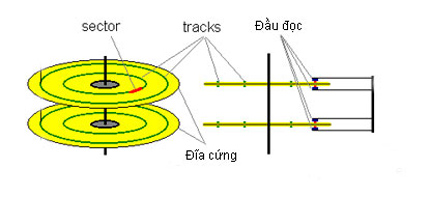


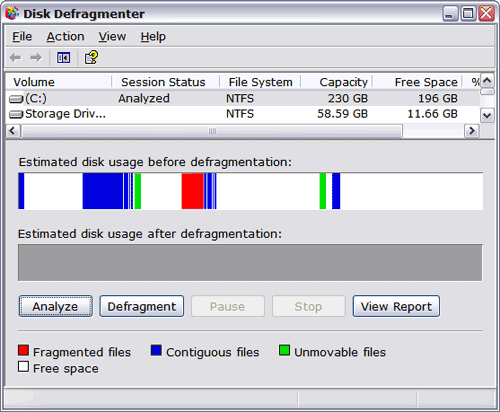
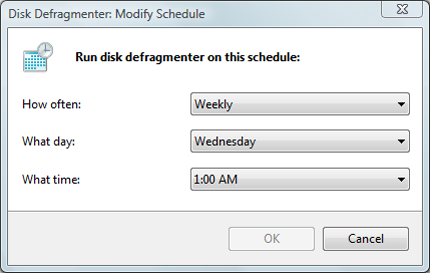
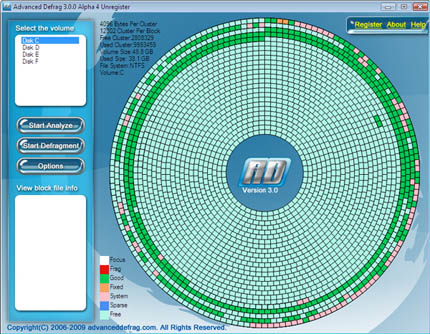
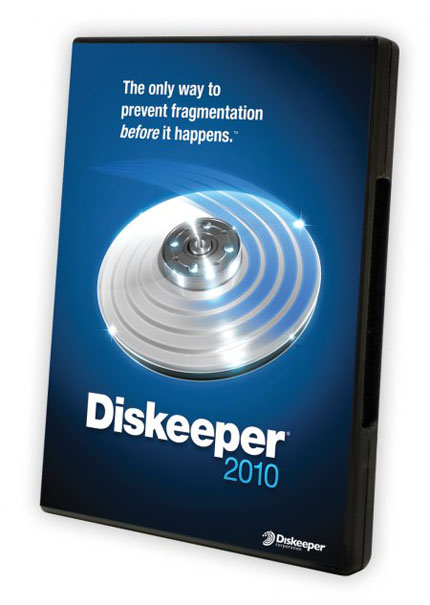


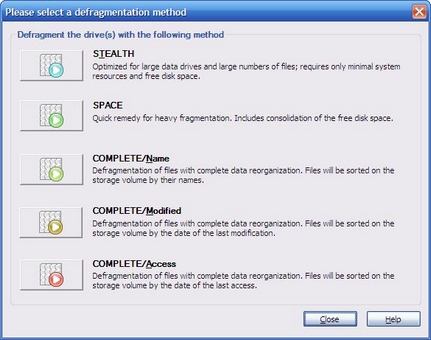
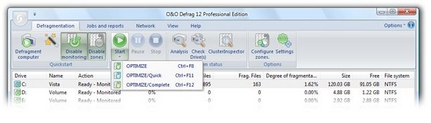
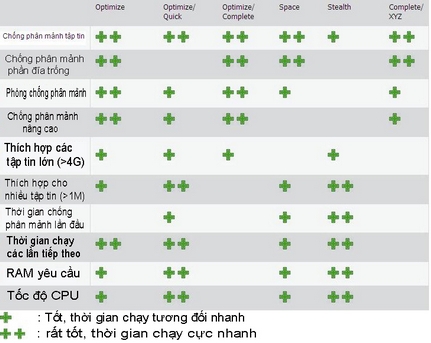
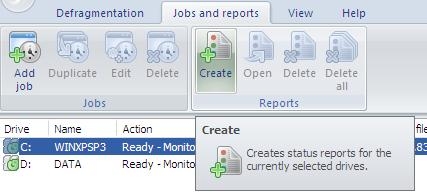
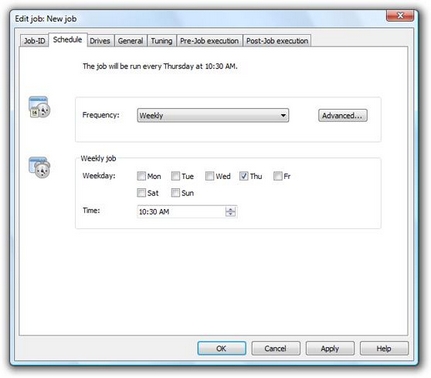
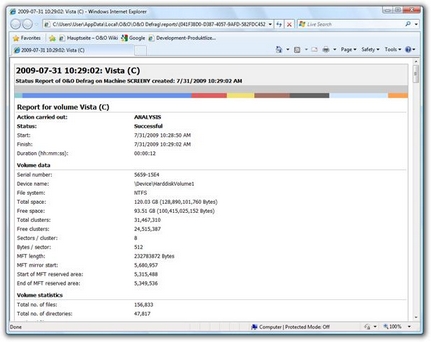
 Cả mạng xã hội liên tục nhắc tên Phạm Thoại và mẹ bé Bắp: Chuyện gì đang xảy ra?
Cả mạng xã hội liên tục nhắc tên Phạm Thoại và mẹ bé Bắp: Chuyện gì đang xảy ra? Công an cảnh báo mối nguy hại từ "chiếc váy hồng 2 dây" hot nhất mạng xã hội
Công an cảnh báo mối nguy hại từ "chiếc váy hồng 2 dây" hot nhất mạng xã hội Nhân chứng kể khoảnh khắc phát hiện 2 mẹ con bị sát hại ở Bình Dương
Nhân chứng kể khoảnh khắc phát hiện 2 mẹ con bị sát hại ở Bình Dương Bị bệnh thập tử nhất sinh, con gái lớn chăm sóc ngày đêm, con gái út chỉ ghé thăm nhưng sau khi xuất viện, tôi liền giao tài sản cho con út
Bị bệnh thập tử nhất sinh, con gái lớn chăm sóc ngày đêm, con gái út chỉ ghé thăm nhưng sau khi xuất viện, tôi liền giao tài sản cho con út Sao Việt 23/2:Trường Giang trẻ trung, Vân Dung hài hước 'bắt trend' người đẹp
Sao Việt 23/2:Trường Giang trẻ trung, Vân Dung hài hước 'bắt trend' người đẹp Nam shipper chở người mẹ đi tìm con giữa đêm: "Tôi giúp bằng cả tấm lòng"
Nam shipper chở người mẹ đi tìm con giữa đêm: "Tôi giúp bằng cả tấm lòng" Cặp vợ chồng sản xuất hơn 300 tấn cà phê giả bán ra thị trường
Cặp vợ chồng sản xuất hơn 300 tấn cà phê giả bán ra thị trường Bắt nhanh đối tượng cầm dao xông vào cửa hàng FPT Shop cướp tài sản
Bắt nhanh đối tượng cầm dao xông vào cửa hàng FPT Shop cướp tài sản Chấn động tin em rể đại gia lợi dụng cái chết Từ Hy Viên công khai có con riêng, danh tính "tiểu tam" lộ diện
Chấn động tin em rể đại gia lợi dụng cái chết Từ Hy Viên công khai có con riêng, danh tính "tiểu tam" lộ diện Nhân chứng kể lại giây phút kinh hoàng vụ tai nạn 6 người chết ở Sơn La
Nhân chứng kể lại giây phút kinh hoàng vụ tai nạn 6 người chết ở Sơn La Chở thi thể nữ sinh bị tai nạn tử vong về nhà, xe cấp cứu gặp nạn
Chở thi thể nữ sinh bị tai nạn tử vong về nhà, xe cấp cứu gặp nạn Xác định kẻ sát hại 2 mẹ con tại nhà riêng ở Bình Dương
Xác định kẻ sát hại 2 mẹ con tại nhà riêng ở Bình Dương Hoa hậu Việt Nam nghi sắp làm phu nhân hào môn lộ hint rời Sen Vàng?
Hoa hậu Việt Nam nghi sắp làm phu nhân hào môn lộ hint rời Sen Vàng? MXH tràn ngập clip Hoàng Cảnh Du đưa gái lạ du lịch Phú Quốc, chuyện tình với Địch Lệ Nhiệt Ba nghi đã "toang"
MXH tràn ngập clip Hoàng Cảnh Du đưa gái lạ du lịch Phú Quốc, chuyện tình với Địch Lệ Nhiệt Ba nghi đã "toang" Chuyện gì đã xảy ra khiến vợ Vũ Cát Tường cư xử lạ sau lễ thành đôi?
Chuyện gì đã xảy ra khiến vợ Vũ Cát Tường cư xử lạ sau lễ thành đôi? Bức ảnh thân mật giữa đêm của Xoài Non và Gil Lê
Bức ảnh thân mật giữa đêm của Xoài Non và Gil Lê